最近有用戶在win7 64位旗艦版操作系統下連接局域網時遇到了無法連接的問題,通過控制面板“網絡和共享中心”來查看相關信息時,發現基本網絡連接變成“多重網絡”導致無法連接,出現這種故障問題主要是用戶安裝了第三方軟件導致系統設置被修改,下面來看看具體解決方法吧。
1、在Win7系統任務欄上面,直接點擊“網絡和共享中心”的項,然後找到網絡和Internet面板,點擊“更改適配器設置”選項。
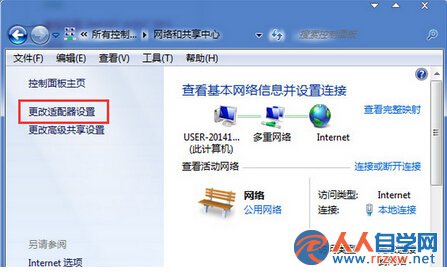
2、這時候會彈出“網絡連接”窗口,找到“本地連接”並點擊右鍵,選擇“屬性”按鈕。在網絡選項卡下把“此連接使用下列選項”前面的小勾勾去掉,只留下“QOS數據包計劃程序”選項,之後再點擊確定按鈕。
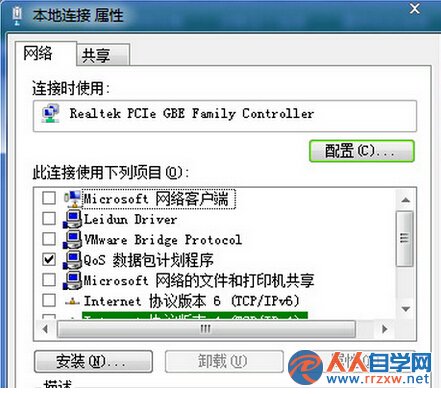
3、再重新連接“寬帶連接”,Win7系統上的多重網絡就消失了,可以放心的上網了。
w7系統下連接網絡後變成多重網絡而無法連網可以按照教程對“本地連接”進行相關修改,那麼遇到的多重網絡問題也很容易可以得到解決,是不是很簡單呢?